当你突然发现笔记本电脑的任务栏图标不见了,可能会感到十分困惑和烦恼。无论是常用的应用程序图标、系统通知图标,还是网络连接、音量控制等关键图标,它们的消失都会给你的日常使用带来诸多不便。本文将围绕“笔记本电脑任务栏图标不见了”这一问题,为你提供详细的解决方案和可能的原因分析,帮助你快速恢复任务栏图标的正常显示。
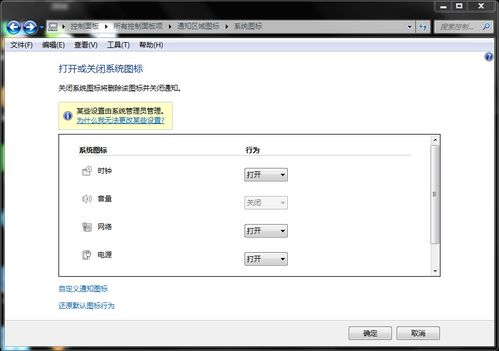
首先,我们要了解任务栏图标消失的可能原因。这可能是由于系统更新、软件冲突、病毒感染、注册表损坏或用户误操作等多种因素导致的。不同的原因可能需要不同的解决方案,因此我们需要逐一排查。

系统更新是常见的原因之一。在Windows系统中,有时更新后会导致任务栏图标异常。如果遇到这种情况,你可以尝试以下方法:

1. 重启系统:有时候简单的重启就可以解决问题。系统更新后,可能需要重启来完全应用更新内容。

2. 检查更新设置:确保你的系统更新已经正确安装,并且没有遗漏。有时候系统更新失败也会导致图标消失。
3. 回滚更新:如果更新后图标消失,你可以尝试回滚到更新前的状态。这需要在“设置”中找到“更新与安全”,然后选择“恢复”,找到“回滚到上一版本”的选项。
软件冲突也是任务栏图标消失的一个常见原因。例如,某些第三方安全软件或优化工具可能会误删或修改系统文件,导致图标异常。
1. 卸载最近安装的软件:如果你最近安装了新的软件,尝试卸载它们,看看是否解决了问题。
2. 进入安全模式:在安全模式下,系统不会加载大部分非系统自带的程序,你可以通过这个模式来排查是否是某个软件导致的问题。
3. 使用系统还原:如果你知道在哪个时间点任务栏图标还是正常的,可以使用系统还原功能将系统恢复到那个状态。
恶意软件或病毒也可能导致任务栏图标消失。病毒可能会破坏系统文件或修改系统设置,导致图标显示异常。
1. 运行杀毒软件:确保你的杀毒软件是最新版本,并进行全盘扫描,以检测和清除任何潜在的病毒。
2. 在线扫描:如果本地杀毒软件无法解决问题,你可以尝试使用在线病毒扫描工具,如Microsoft Defender等。
3. 清理恶意软件:使用专业的恶意软件清理工具,如Malwarebytes,来检测和清除系统中的恶意软件。
注册表是Windows系统中一个非常重要的数据库,它存储着大量的系统设置和配置信息。注册表的损坏可能导致任务栏图标显示异常。
1. 使用注册表编辑器:打开“运行”(Win+R),输入`regedit`,打开注册表编辑器。然后按照相关的注册表路径进行排查和修复。但请注意,修改注册表具有风险,如果不确定,请咨询专业人士。
2. 导出注册表备份:在进行任何注册表修改之前,建议先导出注册表备份,以便在出现问题时可以恢复。
3. 使用第三方注册表修复工具:有些第三方工具可以帮助你自动检测和修复注册表错误。但同样,使用这些工具时也需要谨慎。
有时候,任务栏图标的消失可能是由于用户的误操作导致的。例如,你可能不小心隐藏了任务栏图标或更改了任务栏设置。
1. 检查任务栏设置:右键点击任务栏空白处,选择“任务栏设置”,确保“在任务栏上显示哪些图标”的选项中,你需要显示的图标是开启的。
2. 解锁任务栏:有时候任务栏可能被锁定,导致无法更改设置。你可以右键点击任务栏空白处,选择“锁定任务栏”来解锁它。
3. 重置任务栏:如果以上方法都无法解决问题,你可以尝试重置任务栏。这通常涉及到删除一些特定的文件夹和文件(如`%AppData%\Microsoft\Internet Explorer\Quick Launch\User Pinned\TaskBar`),但请注意,这可能会导致你失去一些自定义设置。
除了以上提到的方法,还有一些其他可能的解决方案,你可以尝试:
1. 创建一个新的用户账户:有时候,问题可能与特定的用户账户有关。你可以尝试创建一个新的用户账户,看看在新账户中是否还存在同样的问题。
2. 修复系统文件:使用系统自带的工具(如SFC扫描)来检测和修复损坏的系统文件。这可以通过在“命令提示符”(管理员)中输入`sfc /scannow`来完成。
3. 重置或重新安装Windows:如果以上所有方法都无法解决问题,你可能需要考虑重置或重新安装Windows。这通常是最后的手段,因为它会删除你系统上的所有数据(除非你事先进行了备份)。
当笔记本电脑的任务栏图标不见了,不要惊慌。首先,尝试重启系统看看是否能解决问题。如果不行,你可以按照上述方法逐一排查可能的原因,并尝试相应的解决方案。记住,在进行任何修改之前,最好先备份你的重要数据和设置,
28.11M三星手机助手安卓版
67.47M魔耳国际英语安卓版
40.44M华为红包助手软件
67.01M糗事百科最新版
43.31M搬小凳
4.28M建筑工大战僵尸无敌版
43.91M英雄战魂
12.71M卓木鸟二手车app
41.11M三生问道
4.85Mdiskdigger照片恢复专业版
本站所有软件来自互联网,版权归原著所有。如有侵权,敬请来信告知 ,我们将及时删除。 琼ICP备2024021917号-15